Fabrikanten brengen tegenwoordig steeds meer geavanceerde smartphones uit. Ongeacht het model of merk van de telefoon, evenals de duur van de werking, gebeurt het echter dat de telefoon de aangesloten geheugenkaart niet meer ziet. Er kunnen verschillende redenen zijn voor deze situatie. Dit kan gebeuren door een storing in de flashdrive, een probleem met de flashreader. Zonder verificatie en analyse is het moeilijk om actie te ondernemen om het probleem op te lossen.
De essentie van het probleem ligt in het feit dat de smartphone op een gegeven moment stopt met het lezen van de media, de informatie die op het apparaat is opgeslagen, wordt rechtstreeks in het ingebouwde geheugen geladen, wat vaak niet veel is. Deze situatie veroorzaakt overlast en het probleem moet dringend worden aangepakt.
Dus voordat u de gadget naar het servicecentrum brengt, moet u thuisdiagnostiek uitvoeren, in de meeste gevallen is het probleem eenvoudig opgelost.
De belangrijkste redenen waarom de telefoon de geheugenkaart niet meer ziet
De meest voorkomende oorzaken zijn onder meer:
- De kaartlezer is defect.
- De flashdrive is doorgebrand (in dit geval zijn de manipulaties om deze te herstellen tevergeefs).
- Het bestandssysteem is kapot, in welk geval opmaak de oplossing kan zijn.
- De contacten zijn niet strak, u moet de drager strakker plaatsen en het apparaat opnieuw opstarten.
Voordat u conclusies trekt, moet u een analyse uitvoeren en bepalen wat precies met micro SD. De eerste stap is om te proberen het apparaat opnieuw op te starten. Hoe eenvoudig het ook klinkt, maar vaak lost dit het probleem op.
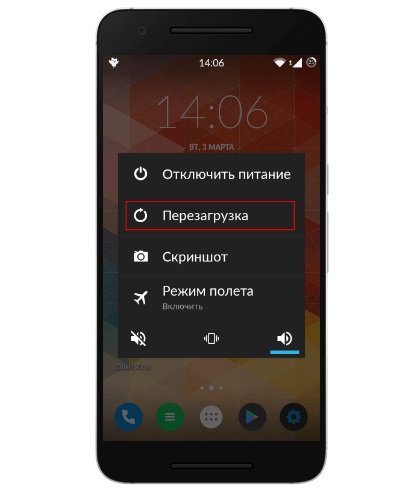
Herstart
Als dit niet helpt, is het tijd om andere opties te bekijken.
Ongeldig bestandssysteemformaat
Als het bestandssysteem crasht, wordt de media mogelijk niet weergegeven. Er zijn verschillende redenen waarom de schijf niet zichtbaar is vanwege een storing in dit systeem:
- De bestandstabel is beschadigd.
- De kaart is geformatteerd door de gebruiker en de telefoon herkende deze niet meer.
- Er is een onbekend systeem.
Als het volume van de media groter is dan 32 GB, is de kaart hoogstwaarschijnlijk geformatteerd als exFAT. Dit systeem wordt niet ondersteund door alle versies van het Android-besturingssysteem. Om de flashdrive snel weer tot leven te brengen, moet u het apparaat opnieuw opstarten door middel van herstel en de cache-partitie wissen in het servicemenu selecteren. Met deze bewerking wordt de volledige inhoud van de flashdrive gewist en wordt deze geformatteerd in het ondersteunde FAT32-formaat, wat optimaal is voor het opslaan van gegevens op een smartphone.
Belangrijk! Deze methode is alleen geschikt voor ervaren gebruikers, omdat in het geval van een fout het risico bestaat dat alle gegevens op de telefoon verloren gaan, inclusief de gegevens die in het interne geheugen zijn opgeslagen.
U kunt ook proberen het USB-flashstation te formatteren via een computer en speciale programma's, bijvoorbeeld SD Formatter.
De geheugenkaart is defect
Dit kan met absoluut elke flashdrive gebeuren, ongeacht het bedrijf of de kosten, de techniek crasht soms. Als de telefoon de flashdrive niet ziet vanwege een storing, is deze mogelijk mechanisch beschadigd of als gevolg van thermische invloeden. Daarom is het onleesbaar op alle andere apparaten.

De geheugenkaart werkt niet
Dit is precies het geval wanneer er niets kan worden gedaan. Het enige dat overblijft is het kopen van een nieuwe flashdrive op de gadget.Het is onaangenaam dat de beschikbare gegevens niet kunnen worden hersteld of overgedragen naar een ander apparaat, omdat een defecte kaart niet wordt gedetecteerd op andere telefoons of door verbinding te maken met een pc.
Telefoon incompatibiliteit
Dit gebeurt niet vaak, maar het gebeurt wel. De situatie kan worden gedetecteerd wanneer u probeert een nieuwe kaart op het apparaat aan te sluiten. De telefoon ondersteunt de flashdrive mogelijk niet vanwege het verschil in generaties. Een andere reden is een poging om meer dan het toegestane bedrag te verbinden met een smartphone, bijvoorbeeld, niet alle gadgets ondersteunen kaarten van 256 GB.

Soorten media
Om het probleem op te lossen, plaatst u gewoon de kaart die het apparaat ondersteunt. Alle benodigde informatie en de maximale hoeveelheid voor het uitbreiden van het geheugen wordt aangegeven in de technische specificaties van het apparaat.
De contacten op de geheugenkaart gaan weg
Na opnieuw verbinden of schakelen wordt de drive niet gelezen door de telefoon.
Om het probleem op te lossen, moet u het USB-flashstation uit de sleuf verwijderen. Sluit daarna de kaart voorzichtig aan, zodat alle contacten stevig op de sleuf zijn aangesloten. Ook als er voldoende kennis in de branche is, kunt u zelf contacten vervangen. Als een dergelijke ervaring niet bestaat, is het beter om deze procedure niet uit te voeren.
In het geval dat de contacten rechtstreeks op de telefoon worden gedragen, kan de aankoop van een nieuw apparaat of reparatie in een servicecentrum hier helpen.
Software crasht
Als het programma dat op de Android is geïnstalleerd de kaart niet leest en de rest op zijn beurt het opslagmedium ziet, ligt de reden in de softwarefout.

De telefoon ziet de geheugenkaart niet
Misschien ziet het besturingssysteem de kaart niet vanwege de toepassingsinstellingen, namelijk vanwege de keuze van de hoofdbron voor het opslaan van het interne geheugen van het apparaat. Als u het pad voor opslaan wilt wijzigen, gaat u naar de toepassingsinstellingen en wijzigt u de opslag van intern geheugen naar extern - een USB-flashstation.
Hoe te begrijpen dat het probleem in de kaart zit?
Voor de verificatie wordt een zeer eenvoudige methode gebruikt. Verwijder de geheugenkaart uit de sleuf van de gebruikte gadget en sluit deze via een kaartlezer aan op een pc of, als die er niet is, op een andere draagbare gadget.

De geheugenkaart die in de telefoon is geïnstalleerd
Als het andere apparaat de USB-flashdrive zonder problemen leest, ligt het probleem in de gadget en als geen enkel apparaat de kaart kan herkennen, zit het probleem in de media en kunnen alle bovenstaande opties het probleem helpen oplossen. Een andere betrouwbare manier is om de SD-kaart te formatteren.
Bij het formatteren worden alle gegevens die eerder in het externe geheugen waren opgeslagen, volledig gereset. Daarom, als er twijfel bestaat over de oorzaak van het probleem, is het het beste om in eerste instantie te controleren en te analyseren waarom de telefoon de geplaatste flashdrive niet ziet, en pas daarna radicale maatregelen te nemen.
Om te formatteren, hebt u een pc nodig. De hele procedure is eenvoudig en zelfs een beginner kan het gemakkelijk aan.
PC-formattering
Procedure:
- De eerste stap is om de kaart uit de sleuf in de telefoon te verwijderen en vervolgens aan te sluiten op de kaartlezer, die vervolgens in de daarvoor bestemde systeemeenheid of laptop wordt gestoken.
- Na een paar minuten (na het zoeken en installeren van stuurprogramma's voor een juiste werking), verschijnt er een startvenster voor de geheugenkaart op de computer. Als er niets is veranderd, moet u het handmatig openen. Ga hiervoor naar het gedeelte "Deze computer" en het nieuwe aangesloten apparaat wordt daar weergegeven.
- U moet dit apparaat selecteren en met de rechtermuisknop op de muis klikken om de kolom "Formaat" te selecteren.
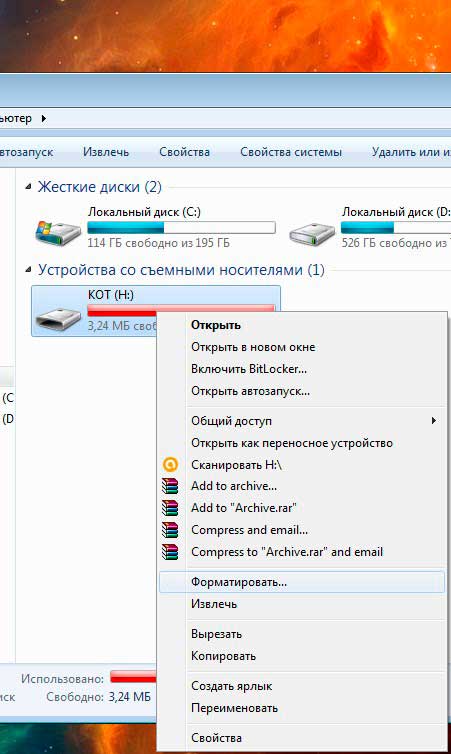
Een geheugenkaart formatteren op een computer
- De volgende stap is het selecteren van een bestandssysteem. Er zijn twee opties: "FAT" of "NTFS". De meeste kaarten hebben de standaardindeling - "FAT", maar als formatteren voor dit type de fout niet oplost, moet u proberen een ander type te kiezen - "NTFS".Zo zou het eruit moeten zien:

Selectie van opmaaktype
- Klik daarna op "Start" en wacht tot de procedure is voltooid.
Wanneer het formatteren is voltooid, is het tijd om de flashdrive in de gadget te controleren. Het gebeurt dat na deze acties het nog steeds niet wordt weergegeven, dan moet je een andere optie proberen.
Formatteren met een smartphone of tablet
Als de smartphone de aanwezigheid van een flashstation detecteert, maar deze niet kan openen, kunt u rechtstreeks in deze gadget formatteren. Wat moet er gedaan worden:
- Plaats het USB-flashstation in een speciale sleuf in het apparaat. Zorg ervoor dat alle noodzakelijke contacten zijn opgeslagen op het interne medium. Daarna ga je veilig direct naar de instellingen.
- Alle gadgets op het Android-besturingssysteem hebben vergelijkbare bedieningselementen, de bijgevoegde schermafbeeldingen kunnen enigszins variëren, maar het algemene beeld van acties heeft dezelfde volgorde. U moet naar het gedeelte "Geheugeninstellingen" gaan, dat zich in de geheugeninstellingen bevindt.
- In de instellingen is de optie “Uitschakelen of verwijderen” geselecteerd. Het ziet er zo uit:
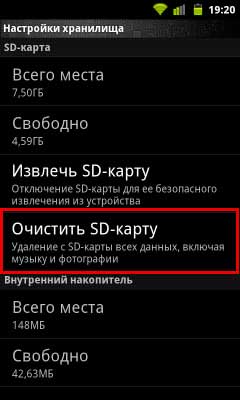
Drive verwijderen
- Selecteer daarna het gedeelte "Wissen". De procedure is snel genoeg en duurt niet meer dan een paar minuten (afhankelijk van de bezette hoeveelheid schijfgeheugen).
- De laatste stap is het aansluiten van een geformatteerde USB-stick op het systeem. Om dit te doen, moet je in het open menu op de "Connect" optie klikken.
Hierop wordt het formatteringsproces als voltooid beschouwd en de media zouden als nieuw moeten werken.
Als geen van de vermelde en beproefde acties de flashdrive weer tot leven heeft gebracht en de telefoon deze nog steeds niet herkent of er geen informatie in kan opslaan, dan is de enige juiste beslissing om hem naar een servicecentrum te brengen of een nieuwe te kopen als de oorzaak van de fout in de media ligt . Deze optie is eenvoudiger, u hoeft niet te wachten en het resultaat zal zeker positief zijn - omdat de nieuwe flashdrive zeker goed wordt waargenomen door het apparaat.
 Belangrijkste problemen en reparatie Xiaomi Mi 8
Belangrijkste problemen en reparatie Xiaomi Mi 8  Waarom de iPhone niet werkt
Waarom de iPhone niet werkt  Waar de originele iPhone X kopen
Waar de originele iPhone X kopen 

